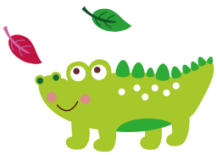Bạn không muốn nhìn thấy quảng cáo vì chúng quá phiền và không liên quan? Vậy thì hãy để chúng tôi sẽ bật mí cho bạn cách tắt quảng cáo trên Facebook điện thoại và máy tính cực kỳ đơn giản giúp bạn có trải nghiệm tốt nhất trên nền tảng này nhé.
1. Vì sao nhiều người muốn biết cách tắt quảng cáo trên Facebook điện
thoại & máy tính?
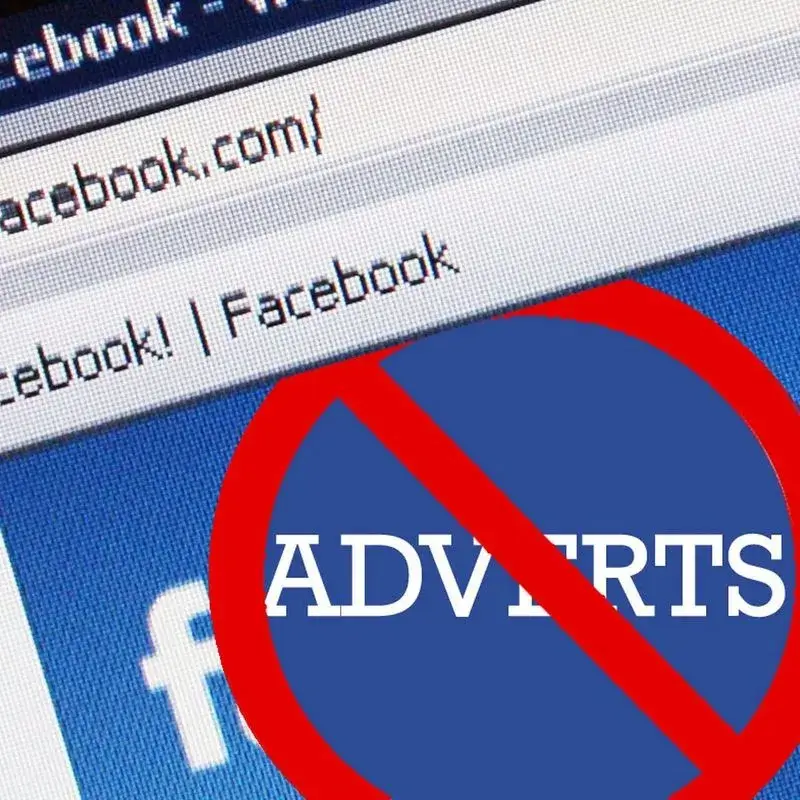
- Gây phiền toái: Quảng cáo trên Facebook có thể xuất hiện rất thường xuyên, gây phiền toái người dùng. Các quảng cáo này có thể làm gián đoạn trải nghiệm sử dụng mạng xã hội và khiến người dùng cảm thấy khó chịu.
- Bảo vệ sự riêng tư: Quảng cáo trên Facebook thường được cá nhân hóa dựa trên thông tin người dùng, bao gồm các dữ liệu cá nhân, hành vi trực tuyến. Người dùng có thể muốn ngăn chặn việc chia sẻ thông tin cá nhân của họ với các quảng cáo.
- Tiết kiệm thời gian: Xem quá nhiều quảng cáo có thể tốn thời gian và làm chậm quá trình duyệt Facebook. Người dùng muốn tắt quảng cáo trên Facebook điện thoại, máy tính để tiết kiệm thời gian và tập trung vào nội dung quan trọng hơn.
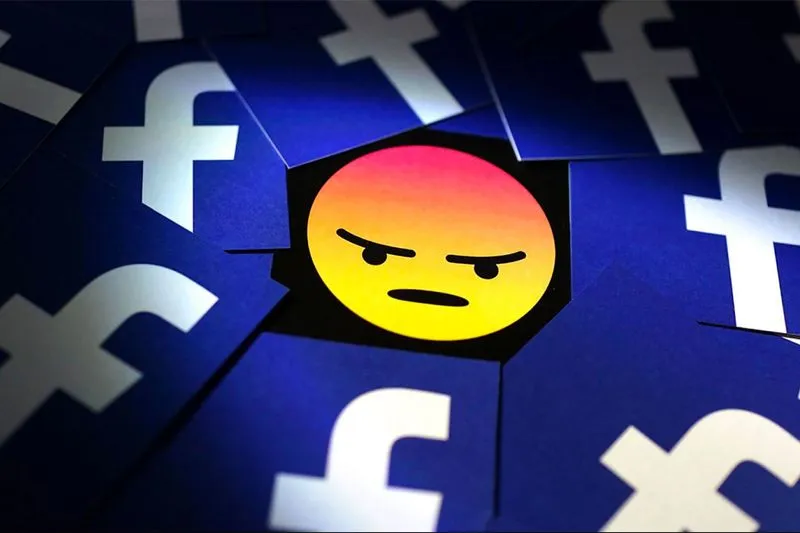
- Tiết kiệm băng thông và dữ liệu di động: Việc tắt quảng cáo có thể giúp tiết kiệm băng thông internet, dữ liệu di động, đặc biệt quan trọng khi sử dụng Facebook trên điện thoại di động.
- Tránh quảng cáo không phù hợp: Một số người dùng không muốn xem các quảng cáo không phù hợp với giá trị và sở thích cá nhân của họ. Việc tắt quảng cáo có thể giúp bạn tránh những quảng cáo này.
- Giảm mức tiêu dùng: Một số người dùng muốn giảm mức tiêu dùng của mình, tránh bị kích thích mua sắm bởi các quảng cáo trên Facebook.
2. Hướng dẫn cách tắt quảng cáo trên Facebook điện thoại & máy tính
2.1 Tắt quảng cáo trên Facebook điện thoại Android
Bước 1: Mở ứng dụng Facebook và đăng nhập vào tài khoản của bạn. Sau đó, chọn biểu tượng ba gạch ngang ở góc trên bên phải của giao diện chính của ứng dụng. Từ đó, điều hướng đến mục “Cài đặt & quyền riêng tư”, chọn “Lối tắt quyền riêng tư”.
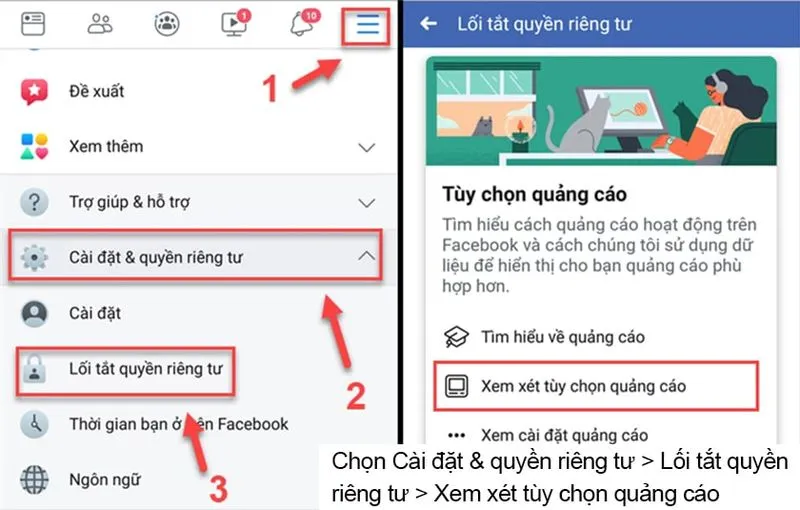
Bước 2: Tại màn hình “Lối tắt quyền riêng tư”, bạn sẽ thấy mục “Xem xét tùy chọn quảng cáo”. Hãy nhấp vào nút này để tiếp tục đến các cài đặt liên quan đến tắt quảng cáo trên Facebook điện thoại Android.
Bước 3: Tại mục “Cài đặt quảng cáo”, chọn “Quảng cáo dựa trên hoạt động của bạn trên Sản phẩm của các công ty thuộc Facebook mà bạn nhìn thấy ở nơi khác”. Lúc này, Facebook sẽ hiển thị một số thông báo và lời khuyên khi bạn tắt tùy chọn này. Hãy tích vào hộp “Không” ở dưới cùng của màn hình.
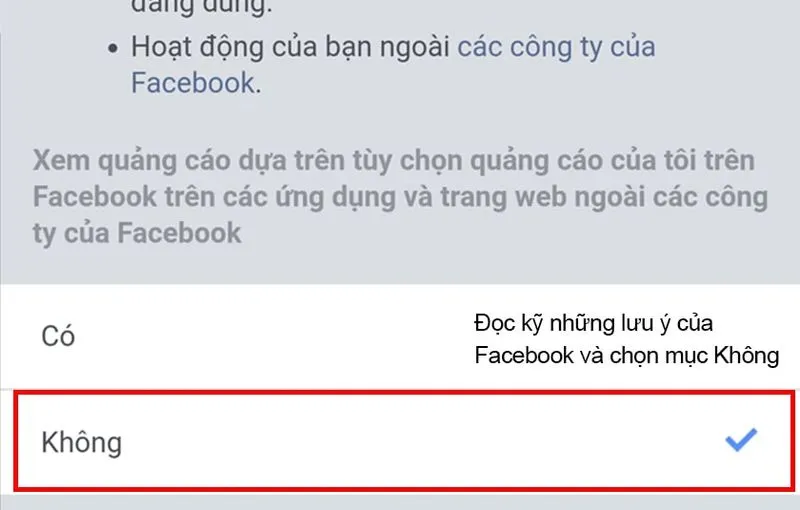
Bước 4: Trong phần “Tùy chỉnh quảng cáo”, hãy chọn “Ẩn chủ đề quảng cáo” và sau đó chọn những chủ đề mà bạn không quan tâm để ẩn vĩnh viễn chúng.
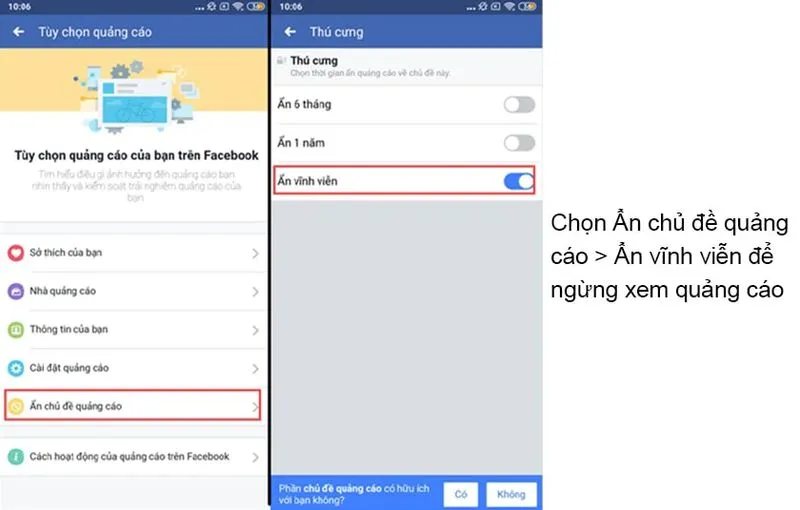
2.2 Tắt quảng cáo trên Facebook điện thoại iPhone
Bước 1: Chọn biểu tượng ba gạch ngang ở góc dưới bên phải của màn hình. Tiếp theo, điều hướng đến mục “Cài đặt & quyền riêng tư”, sau đó chọn “Lối tắt quyền riêng tư”. Tại đây, bạn sẽ thấy mục “Xem xét tùy chọn quảng cáo”.
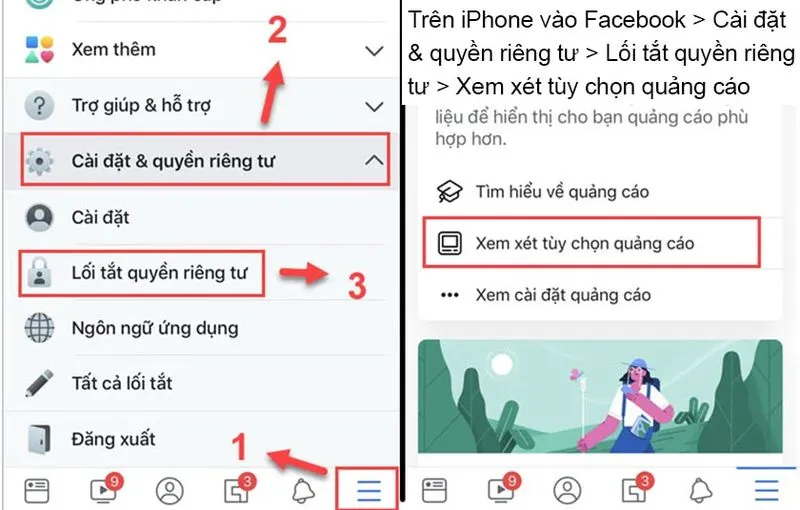
Bước 2: Chọn tùy chọn “Cài đặt quảng cáo” để bắt đầu thiết lập chặn quảng cáo trên iPhone.
Bước 3: Tại mục “Quảng cáo dựa trên hoạt động của bạn trên Sản phẩm của các công ty thuộc Facebook”, hãy chọn tùy chọn “Không”.
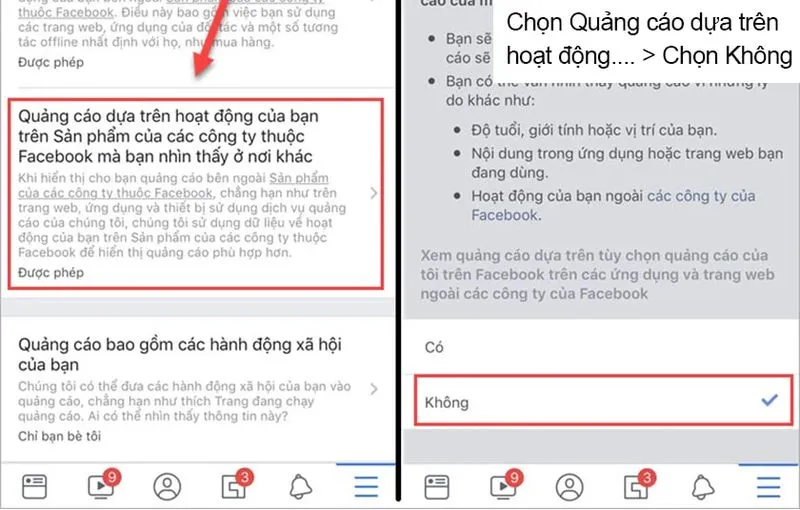
Bước 4: Lúc này, bạn có thể tiến hành tắt quảng cáo trên Facebook điện thoại iPhone để không nhìn thấy chúng trên Facebook nữa. Chọn “Ẩn chủ đề quảng cáo”, sau đó chọn các chủ đề mà bạn không quan tâm để ẩn chúng vĩnh viễn và ngừng xem quảng cáo.
2.3 Tắt quảng cáo trên Facebook bằng máy tính
Cách tắt Facebook Ads trên máy tính cũng tương tự như các bước tắt quảng cáo trên Facebook điện thoại:
Bước 1: Mở trình duyệt và truy cập trang Facebook trên máy tính. Sau đó, nhấp vào biểu tượng hình tam giác ngược ở góc trên bên phải của giao diện, sau đó chọn “Cài đặt & quyền riêng tư” và “Cài đặt”.
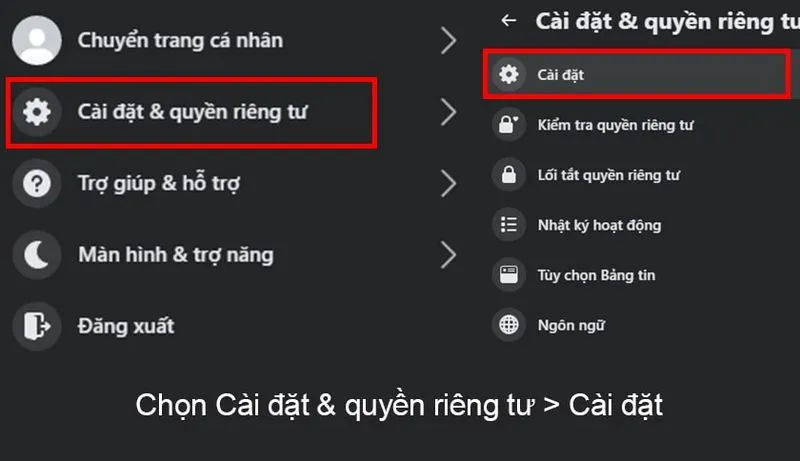
Bước 2: Tại mục “Thông tin của bạn trên Facebook”, chọn “Truy cập thông tin của bạn”. Tiếp theo, chọn “Quảng cáo doanh nghiệp” và “Sở thích quảng cáo”.
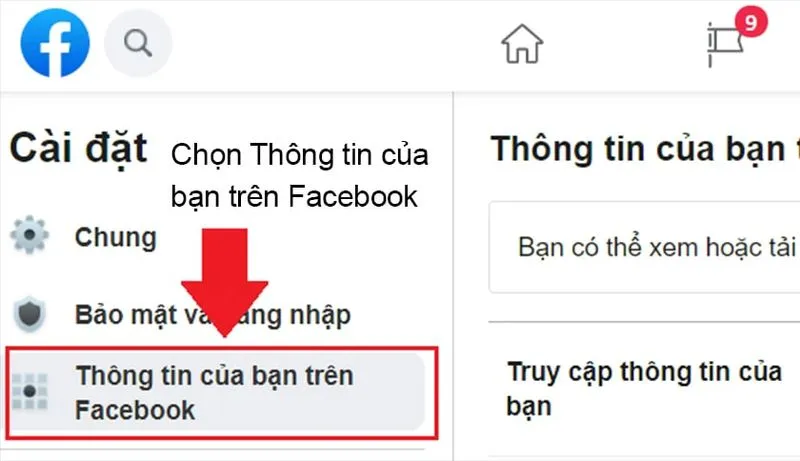
Bước 3: Tại đây, Facebook sẽ hiển thị danh sách các chủ đề mà họ đã thu thập dựa trên sở thích của bạn trong quá trình sử dụng Facebook. Bạn chỉ cần xóa bỏ những chủ đề mà bạn không muốn thấy quảng cáo liên quan đến chúng.
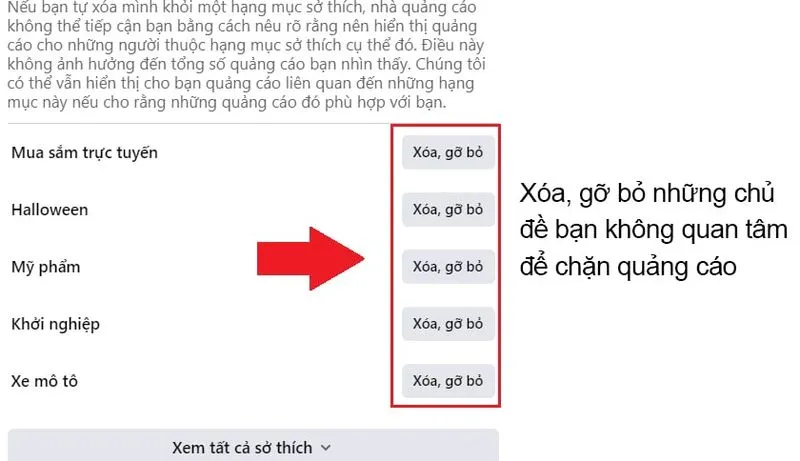
Bước 4: Cuối cùng, chọn “Ẩn chủ đề quảng cáo” và sau đó chọn “Ẩn vĩnh viễn” để ngừng xem quảng cáo liên quan đến những chủ đề bạn đã ẩn trên Facebook.
3. Hướng dẫn tắt quảng cáo trên Facebook điện thoại & máy tính bằng AdBlock
3.1 Tắt quảng cáo trên Facebook điện thoại Android bằng Opera
Đối với người dùng Android, ứng dụng trình duyệt Opera là một lựa chọn phổ biến để giúp tắt quảng cáo trên Facebook điện thoại. Để bắt đầu, bạn cần tải, cài đặt Opera trên thiết bị của mình. Sau khi hoàn tất quá trình cài đặt, hãy truy cập tài khoản Facebook thông qua trình duyệt.
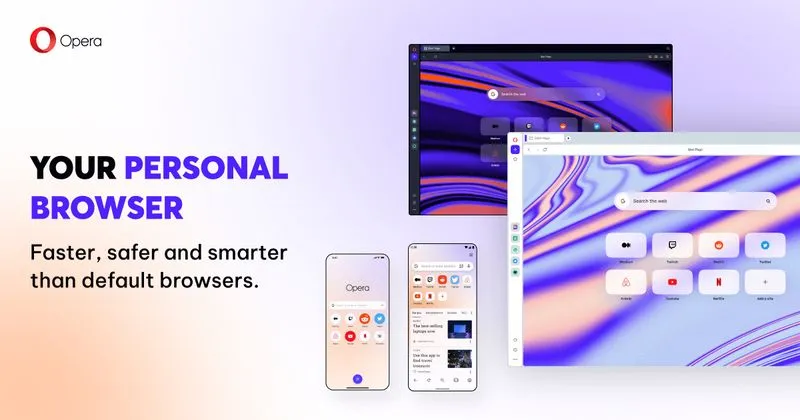
Trên Opera, chặn quảng cáo trở nên vô cùng đơn giản và tiện lợi. Bạn không cần phải thực hiện thêm bất kỳ thao tác nào, vì Opera sẽ tự động chặn quảng cáo khi bạn truy cập vào trang Facebook.
3.2 Tắt quảng cáo trên Facebook điện thoại iPhone bằng Eagle Browser
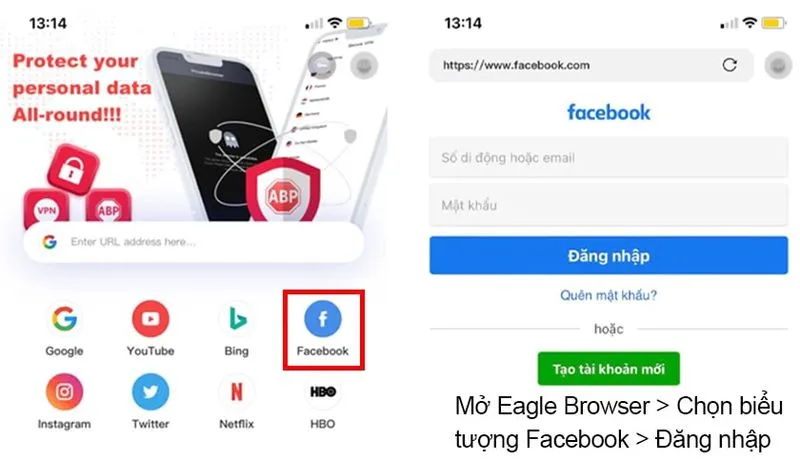
Để tắt quảng cáo trên Facebook điện thoại iPhone, bạn có thể thử trình duyệt Eagle Browser – VPN & AdBlock. Dưới đây là cách thực hiện:
Bước 1: Tải ứng dụng trình duyệt Eagle Browser từ App Store và sau đó cài đặt nó trên thiết bị của bạn.
Bước 2: Khởi động ứng dụng, chọn “Agree and Continue” để cấp quyền cho ứng dụng.
Bước 3: Nhấp vào biểu tượng Facebook và đăng nhập vào tài khoản của bạn.
Bước 4: Sau khi đăng nhập, bạn có thể sử dụng Facebook như bình thường. Eagle Browser sẽ tự động loại bỏ quảng cáo trên Facebook mà bạn không cần phải thực hiện bất kỳ thao tác nào khác.
3.3 Tắt quảng cáo trên Facebook máy tính bằng Hide Ads Facebook
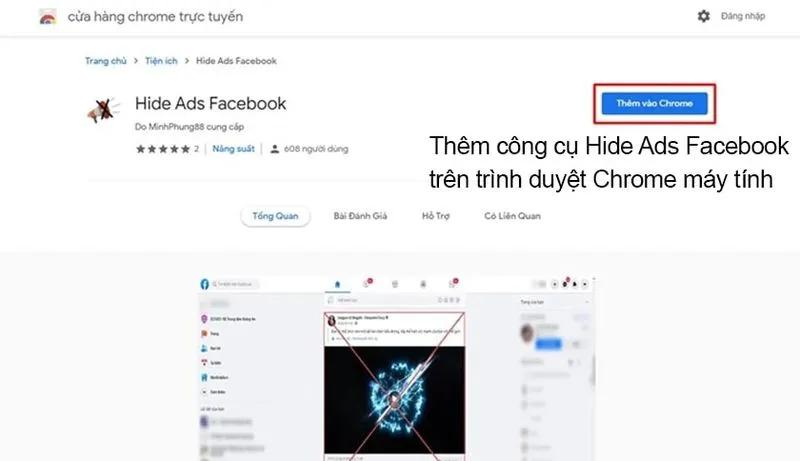
Công cụ “Hide Ads Facebook” có thể giúp bạn tắt quảng cáo với các bước thực hiện đơn giản sau:
Bước 1: Đầu tiên, bạn cần thêm công cụ “Hide Ads Facebook” vào trình duyệt Chrome. Hãy nhấp vào biểu tượng mảnh ghép trên thanh công cụ của Chrome để kiểm tra xem bạn đã thêm công cụ thành công chưa.
Bước 2: Sau khi tiện ích đã được thêm vào Chrome, bạn chỉ cần truy cập Facebook thông qua trình duyệt Chrome và sử dụng nó như bình thường.
4. Lời kết
Trên đây là tổng hợp 2 cách tắt quảng cáo trên Facebook điện thoại, máy tính mà chúng tôi đã tổng hợp. Chúc bạn thực hiện thành công và hãy theo dõi ngay hatronghung.com để tìm hiểu thêm các thông tin bổ ích khác nhé.
Tôi là Hưng cá sấu, người sáng lập Amai Agency, Amai Soft và Amai Japan. Đối với tôi, một trong những niềm vui lớn nhất của cuộc đời là có thể theo đuổi đam mê của mình. Và may mắn cho tôi, niềm đam mê của tôi là marketing, công nghệ và truyền thông. Chào mừng bạn đến với không gian này và cảm ơn bạn đã ghé thăm. Tại đây, bạn sẽ tìm thấy rất nhiều nội dung thú vị và sâu sắc phù hợp với những người có chung niềm đam mê kinh doanh, công nghệ, truyền thông và marketing. Vì vậy, hãy cùng tìm hiểu sâu và khám phá nhiều khía cạnh của Hưng cá sấu nhé. Cảm ơn và trân trọng vì sự có mặt của bạn ở đây !!